Er zijn veel geweldige toetsenborden beschikbaar, variërend van membraantoetsenborden op instapniveau tot high-end toetsenborden met mechanische schakelaars. De meeste van deze toetsenborden zijn echter ontworpen voor gebruik met een Windows-pc. Toetsenborden die speciaal voor Macs zijn ontworpen, zijn er maar heel weinig tussen, en mechanische toetsenborden voor Macs zijn in principe onbestaande. Dus als je jezelf wilt trakteren op een geweldig toetsenbord, dat helaas alleen beschikbaar is in een Windows-variant, hier hoe u een Windows-toetsenbord op Mac gebruikt
Hoe Windows-toetsenbord op Mac te gebruiken: het probleem
Het probleem met het gebruik van een Windows-georiënteerd toetsenbord met een Mac, is niet dat de functies anders zijn, het is de lay-out dat zorgt voor problemen. Als u bijvoorbeeld een Windows-toetsenbord op een Mac aansluit, werkt de Windows-toets als de "command" -toets en de "Alt" -toets als de "option" -toets. Dit is contra-intuïtief, want op een standaard Mac-toetsenbord staat de opdrachttoets direct naast de spatiebalk ... waar de Alt-toets op een Windows-toetsenbord staat. Als dat verwarrend klinkt, geloof me, het gebruik van een toetsenbord op die manier is dat nog meer.
Gelukkig is er een gemakkelijke manier om een Windows-toetsenbord te configureren om correct te werken met een Mac, en je hoeft niet eens een applicatie van een derde partij te installeren om dit te doen. Laten we kijken hoe we dat moeten doen.
Opmerking Ik configureer een Logitech G213-toetsenbord om gezond te werken met een MacBook Air met macOS Sierra 10.12.4 Developer Beta. Het proces zal precies hetzelfde zijn voor andere Windows-toetsenborden.
Modificatietoetsen opnieuw toewijzen om goed te werken op Mac
Als je een Windows-toetsenbord hebt dat je met een Mac wilt gebruiken, kun je de modificatietoetsen (Windows, Alt, Ctrl, Caps Lock) eenvoudig opnieuw toewijzen, zodat ze zich gedragen zoals ze zouden doen op een Mac-toetsenbord. Volg gewoon de onderstaande stappen:
- Open Systeem voorkeuren, en ga naar "Toetsenbord.

- Klik hier op de knop rechtsonder, die luidt "Modificatietoetsen.
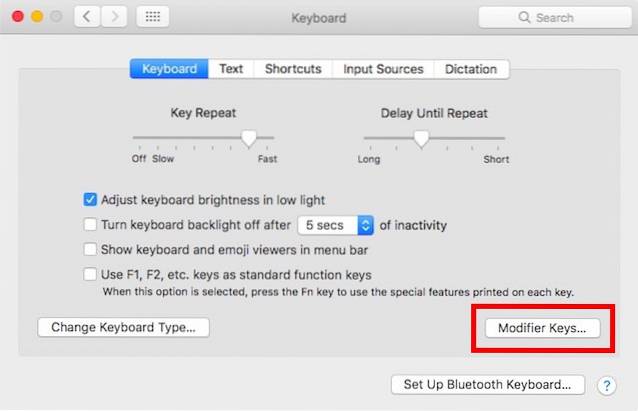
- Selecteer uw Windows-toetsenbord in het vervolgkeuzemenu in het venster dat verschijnt. In mijn geval heb ik 'G213 Gaming-toetsenbord.
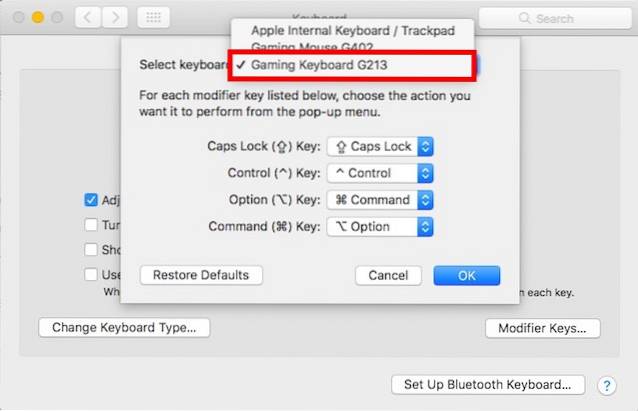
Breng nu de volgende wijzigingen aan in de lijst met wijzigingstoetsen die wordt weergegeven onder het toetsenbord dat u hebt geselecteerd:
- Wijzig de waarde voor de "Option Sleutel" naar "OpdrachtWijzig de waarde voor de "Command-toets" naar "Keuze.

Dit zorgt ervoor dat de Windows-toets op uw Windows-toetsenbord (die zich in de positie bevindt waar de optietoets normaal zou zijn) zich zal gedragen als de optietoets, en de Alt-toets op uw Windows-toetsenbord (die zich in de positie bevindt waar de opdrachttoets normaal gesproken zou zijn) zal zich gedragen als de commandotoets. Wat in feite betekent dat al onze problemen worden verholpen.
ZIE OOK: Aangepaste toetsenbordindelingen wijzigen of maken op Mac
Gebruik eenvoudig Windows-toetsenbord op Mac
Dat is eigenlijk alles wat u hoeft te doen om met uw Mac een toetsenbord voor Windows-pc's te kunnen gebruiken. Er zijn geen andere verschillen tussen een Windows-toetsenbord en een Mac-toetsenbord, en als je deze wijzigingen eenmaal hebt aangebracht, kun je je Windows-toetsenbord gemakkelijk gebruiken met je Mac. Dus ga je gang en koop dat toetsenbord waar je al zo lang naar kijkt, met de blije wetenschap dat je het gemakkelijk kunt aanpassen om goed te werken met je Mac.
Zoals altijd willen we graag weten wat uw mening is over de toetsenborden die beschikbaar zijn voor Macs en die beschikbaar zijn voor Windows-pc's. Heb je ooit een Windows-toetsenbord opnieuw moeten configureren om het met een Mac te kunnen gebruiken? Laat het ons weten in de comments hieronder.
 Gadgetshowto
Gadgetshowto



